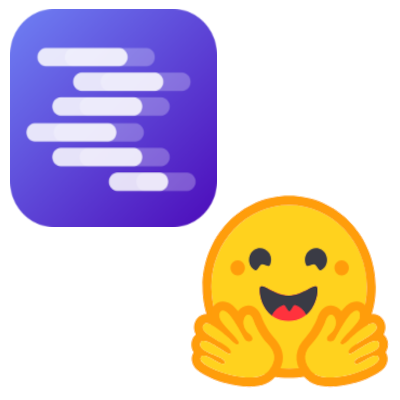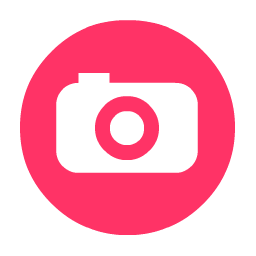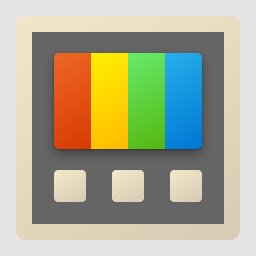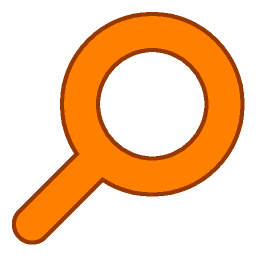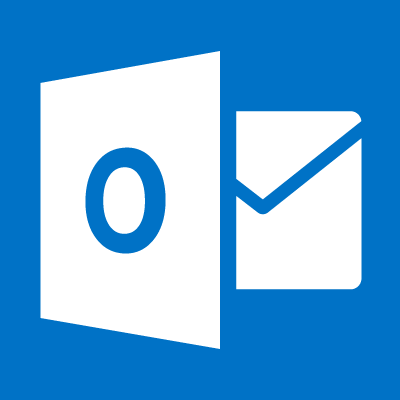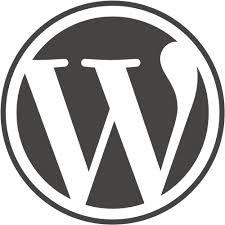Mein Anwendungsfall: Die Besprechungsaufzeichnung von Teams läßt es leider nicht zu, dass man bei Pausen auch die Aufzeichnung pausiert. Deshalb entsteht bei einem Seminar schnell mal ein Anteil von 10-20%, der den Mitschnitt nur unnötig in die Länge zieht. Eine vollwertige Schnitt-/Bearbeitungssoftware wie z.B. Kdenlive ist aber oftmals zu kompliziert, zu groß und benötigt auch […]
Kategorie: (Free-) Software
(Kostenlose) Dienste und Software…
KI / LLM lokal einsetzen
Mittlerweile treffen wir in allen möglichen Zusammenhängen auf KIs und deren Einsatz für die verschiedenste Zwecke. Als Basis wird ein s.g. Large Language Model (LLM) benötigt, die es auch als OpenSoure gibt und z.B. bei Hugging Face (https://huggingface.co/) kostenlos heruntergeladen werden können. Doch wie nutzt man diese nun?
GIFs gibt es gefühlt schon ewig und sind immer noch aktuell. Auch immer aktuell ist die Suche nach einer Möglichkeit, Abläufe oder Probleme am PC zu dokumentieren. Sei es zu Schulungszwecken oder um ein Problem für den Support zu dokumentieren etc. GifCam ist nur 720KB groß, Freeware und ohne Installation nutzbar.Trotzdem bietet das Tool alles, […]
Bei Präsentationen oder auch für ein Screencast, also dem Aufzeichnen des eigenen Bildschirms, ist es oft hilfreich, dass der Mauszeiger hervorgehoben wird. Vielleicht noch wichtiger ist das Visualisieren von Mausklicks, damit der Zuschauer diese besser nachvollziehen kann. Es gibt zahlreiche Tools zur Aufzeichnung und Erstellung von Screencasts, aber nicht alle bieten die Möglichkeit, eben auch […]
Dateien suchen im Windowsexplorer ist möglich aber meist doch eher eine zeitraubende Angelegenheit. Schneller und präziser geht es da oftmals mit Tools von anderen Anbietern. Everything von Voidtools ist so eines… Freeware und auch als portable Version verfügbar. Everything sucht zwar ’nur‘ über die Dateinamen, ist dabei aber wirklich flott, da es die Ordner und […]
Es gibt die unterschiedlichsten Gründe, warum die Autovervollständigung der Mailadressen in Outlook nicht mehr funktioniert, hier also die normal angezeigte Vorschlagsliste von Mailadressen nicht mehr kommt, wenn man mit der Erfassung einer Empfängeradresse beginnt. Hier kann das kostenfreies und portables Tool NK2Edit von NirSoft helfen. NK2-Files waren in den älteren Outlook-Versionen die Dateien, in denen […]
Der Fehler kommt durchaus flott mal zur Ansicht. Es wird ein PlugIn installiert oder aktualisiert, via FTP was geändert oder andere Gründe können dazu führen, dass plötzlich die Seite beim Aufruf nur noch ein „Forbidden, you don’t have permission to access this resource. 403 error“ angezeigt wird. Eine Online-Recherche zeigt im Grunde zwei mögliche Gründe […]
Auch WiSchOnline ist nun auf Mastodon vertreten! Was das ist? Mastodon ist ein dezentrales Soziales Netzwerk für Kurznachrichten (Microblogging), das über mehrere Server verteilt ist. Dabei kann es als am besten mit Twitter verglichen werden, wobei es allerdings eben dezentral und dazu auch noch Open Source ist. Mehr Details findet Ihre dazu z.B. bei Wikipedia […]